Come rendere pubblica una playlist Spotify su un iPhone
I passaggi di questo articolo ti mostreranno come rendere pubblica una playlist di Spotify tramite l'app Spotify sul tuo iPhone. Copriamo questi passaggi brevemente all'inizio di questo articolo, quindi continuiamo di seguito con ulteriori informazioni, comprese le immagini per ciascuno dei passaggi.
- Apri Spotify .
- Tocca la scheda La tua libreria .
- Scegli la scheda Playlist .
- Seleziona la playlist che desideri rendere pubblica.
- Tocca i tre punti in alto a destra.
- Seleziona l'opzione Rendi pubblico .
Se hai una playlist che hai passato molto tempo a perfezionare, allora potresti voler condividerla con il mondo. Spotify include playlist nei suoi risultati di ricerca, quindi, se la tua playlist è visibile ad altre persone, è possibile che loro la seguano e condividano anche la playlist che hai messo insieme.
Ma non tutte le playlist in Spotify sono pubbliche, poiché è possibile che una playlist sia privata e visibile solo alla persona che l'ha creata. Se hai una playlist di cui sei orgoglioso e desideri che altri lo trovino, allora impara come renderla pubblica dall'app per iPhone di Spotify.
Come rendere pubblica una playlist in Spotify su iPhone
I passaggi di questo articolo sono stati eseguiti su un Apple iPhone 7 Plus in iOS 11.3.2. Sto usando la versione più recente dell'app Spotify disponibile al momento della stesura di questo articolo. Rendendo pubblica la tua playlist, gli altri utenti Spotify potranno trovare quella playlist nei risultati di ricerca e vedranno anche il tuo nome utente Spotify.
Passaggio 1: apri l'app Spotify .

Passaggio 2: tocca la scheda La tua libreria nell'angolo in basso a destra dello schermo.
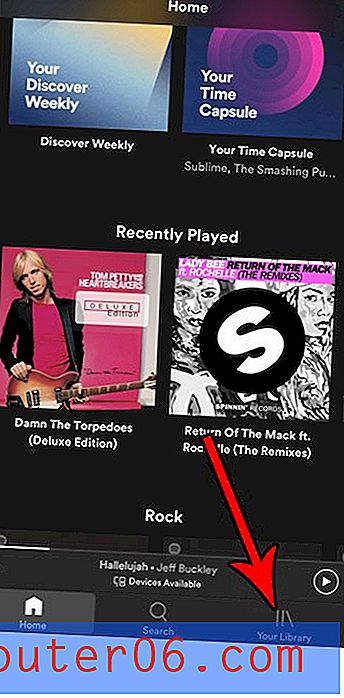
Passaggio 3: selezionare l'opzione Playlist .
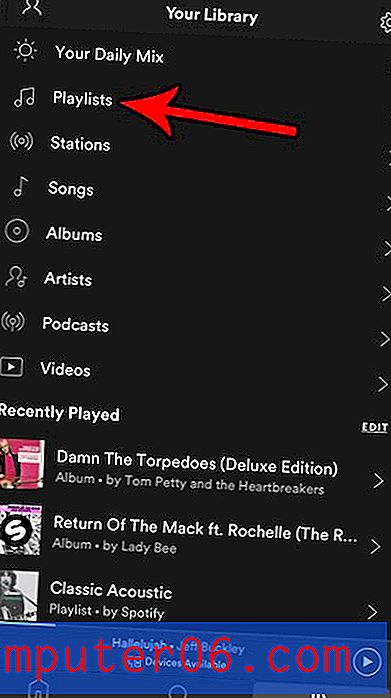
Passaggio 4: scegli la playlist che desideri rendere pubblica.
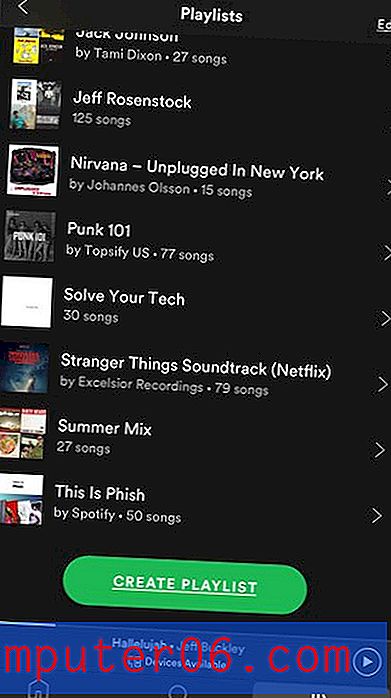
Passaggio 5: tocca i tre punti nell'angolo in alto a destra dello schermo.
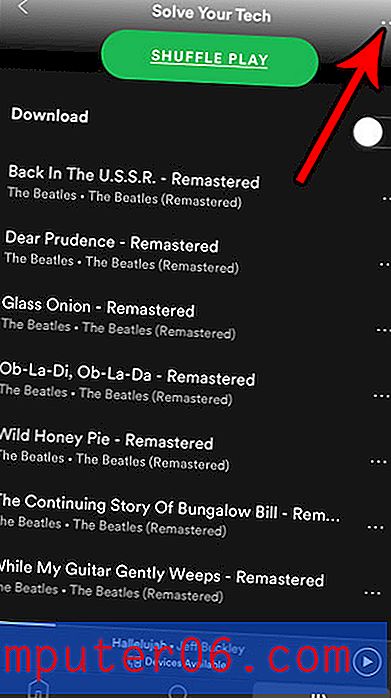
Passaggio 6: selezionare l'opzione Rendi pubblico . Se invece vedi l' opzione Rendi segreto lì, questa playlist è già pubblica e disponibile per gli altri.
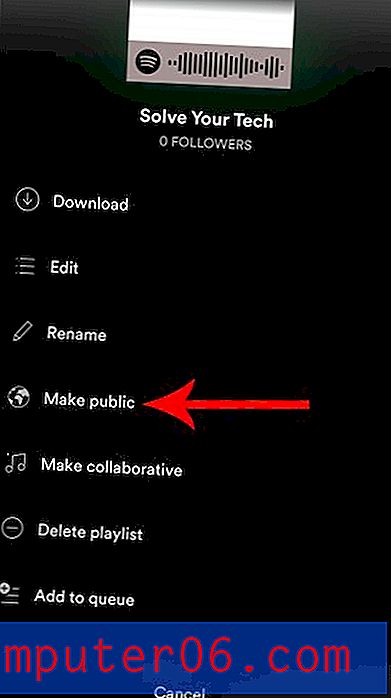
Nota che questa opzione sarà disponibile su qualsiasi playlist che hai creato tu stesso, che si tratti di una nuova playlist o di una che hai creato molto tempo fa.
Se stai utilizzando l'app desktop Spotify su un PC o un computer Mac, puoi anche rendere pubblica una playlist da lì. Accedi semplicemente all'app e individua le tue playlist nella colonna sul lato sinistro della finestra. Fai clic con il pulsante destro del mouse sulla playlist che desideri rendere pubblica, quindi seleziona l'opzione Rendi pubblico .
L'app Spotify per iPhone e iPad è leggermente cambiata da quando questo articolo è stato scritto per la prima volta, ma i passaggi sono quasi identici. Ora c'è una manciata di schede nella parte superiore dello schermo al passaggio 3, quindi è sufficiente selezionare quella scheda anziché toccare il pulsante indicato in quella immagine.
Il menu a tre punti che apri per rendere pubblica la tua playlist contiene una serie di altre opzioni anche per le tue playlist. Ad esempio, ti offre la possibilità di creare una playlist collaborativa e ti dà anche la possibilità di condividere playlist con i tuoi amici di Spotify.
Le playlist pubbliche create dall'app mobile sul tuo iPhone o dispositivo Android, nonché sul tuo computer, possono essere visualizzate e salvate da altri. Assicurati di non includere informazioni personali nel nome della playlist che non desideri siano visualizzate da estranei.
Hai molte playlist nel tuo account Spotify e sta diventando difficile trovare quello che desideri? Scopri come ordinare le playlist di Spotify in base al nome e renderlo un po 'più organizzato e più facile da trovare la playlist di cui hai bisogno.



